Detaljeret instruktioner er i Brugerguiden.
[. . . ] TomTom GO
1.
Æskens indhold
Æskens indhold
a TomTom GO
A
D
B C
A Tænd/Sluk-knap B Mikrofon C Lyssensor D Højttaler E Åbning til hukommelseskort (mikro-SD-kort) c USB-biloplader
E
b Active Dock
d USB-kabel
e Dokumentationspakke
2
2.
Før du starter
Før du starter
Tænd og sluk
Installer TomTom GO-navigationsenheden i bilen ved at følge beskrivelsen i installationsafsnittet først i denne vejledning. Du tænder for navigationsenheden ved at trykke på Tænd/sluk-knappen og holde den nede, indtil startmenuen vises. Først gang du tænder for enheden, kan det tage lidt tid, før den starter.
Montering
Når du første gang tænder for enheden, skal du svare på et par spørgsmål vedrørende dens standardindstillinger. Svar på spørgsmålene ved at trykke let på skærmen. [. . . ] Når du har indstillet tiden med Synk, kan det være nødvendigt at justere timeangivelsen afhængigt af tidszonen. GO beregner din tidszone og sørger for, at der altid vises det rigtige tidspunkt på basis af GPS-oplysningerne.
Indstil ur
Indstil enheder
Tryk let på denne knap for at angive den type enheder, der skal vises for følgende:
Indstil enheder
· Afstand · Tidspunkter · Længde/breddegrad
Venstrehånds-betjent/Højrehånds-betjent
Tryk let på denne knap for at flytte vigtige knapper, f. eks. Udført og Annuller samt zoombjælken over i venstre side af skærmen. På den måde kan du lettere trykke på knapperne med venstre hånd uden at blokere for skærmen.
Venstrehånds-betjent
Hvis du vil flytte knapperne tilbage til skærmens højre side, skal du trykke let på Højrehånds-betjent.
Tastatur-indstillinger
Brug tastaturet, når du skal angive din destination eller finde et punkt på en liste, f. eks. et interessepunkt.
Tastatur-indstillinger
Tryk let på denne knap for at vælge størrelse på tasterne på tastaturet og tastaturlayout. Du kan vælge mellem to størrelser: · Stort tastatur · Lille tastatur Du kan vælge mellem forskellige tastaturlayout: · ABCD-tastatur · QWERTY-tastatur · AZERTY-tastatur · QWERTZ-tastatur
44
Indstillinger for batteribesparelse
Tryk let på denne knap for at konfigurere GO, så den sparer strøm, når det er muligt. Du kan vælge følgende indstillinger:
Indstillinger for batteribesparelse
· Dæmp aldrig skærmbelysningen · Dæmp skærmbelysningen mellem instruktionerne Vælg derefter, om Enheden bliver ved med at være tændt, når der ikke er ekstern strøm.
Skift sprog
Tryk let på denne knap for at ændre det sprog, der bruges til alle knapper og meddelelser på GO.
Skift sprog
Du kan vælge mellem en lang række forskellige sprog. Når du skifter sprog, får du også mulighed for at skifte stemme.
Skjul tips / Vis tips
Tryk let på denne knap for at få GO til at holde op med at vise tips. Hvis du vil aktivere tips igen, skal du trykke let på Vis tips.
Skjul tips
Sikkerhedsindstillinger
Tryk let på denne knap for at angive følgende sikkerhedsindstillinger: · Vis kun de vigtigste menupunkter under kørslen
Sikkerhedsindstillinger
· Foreslå ophold · Vis sikkerhedspåmindelser · Vis advarsel i nærheden af kirker o. l. eller skoler · Vis advarsel, når hastigheden er højere end tilladt · Vis advarsel, når hastigheden er højere end en nærmere angivet hastighed · Vis advarsel om ikke at efterlade enheden i bilen Vælg, om TomTom GO skal advare dig om, hvilken side af vejen du skal køre i. Vælg, om kortvisningen skal slukkes i visse situationer, og tryk på Udført. Hvad sker der, når jeg bruger indstillingen Deaktiver kortvisning?Når du deaktiverer kortvisning, vises der kun oplysninger om den næste instruktion på skærmen i stedet for din position på et kort i kørselsvisning. Tryk let på knappen, og vælg en indstilling for, hvornår kortet skal deaktiveres. Du kan vælge mellem følgende indstillinger: · Altid kortet vises ikke, og du får kun vist oplysninger om næste instruktion og pile, der angiver retning.
45
· Over en vis hastighed du angiver en hastighed, så kortet deaktiveres, når denne hastighed overskrides. Denne indstilling kan være meget nyttig i situationer, hvor kortet ellers kan være distraherende, f. eks. · Aldrig visning af kortet deaktiveres aldrig.
Avancerede indstillinger
Tryk let på denne knap for at angive følgende avancerede indstillinger: · Vis husnr. før gadenavn - hvornår sker dette?
Avancerede indstillinger
· Vis gadenavne hvis du bruger en computerstemme til talte instruktioner, og du har valgt at få læst gadenavne højt, behøver du ikke at vælge denne indstilling, da gadenavnene vil blive læst højt, også selv om denne indstilling ikke er valgt. · Vis næste gadenavn - navnet på den næste gade vises øverst i kørselsvisning. · Vis det aktuelle gadenavn på kortet - navnet på den gade, du befinder dig i, vises lige over statuslinjen. · Aktiver automatisk zoom i 2D-visning · Aktiver automatisk zoom i 3D-visning · Vis vognbanebilleder - i nogle afkørsler og vejkryds vises der et billede af forholdene, så du kan se, hvilken vognbane du skal vælge.
Nulstil fabriksindstillinger
Tryk let på denne knap for at gendanne fabriksindstillingerne på TomTom GO.
Nulstil fabriksindstillinger
Alle dine indstillinger, inklusive favoritter, din hjemposition, IP-advarsler og rejseplaner vil blive slettet.
46
13.
Interessepunkter
Interessepunkter
Interessepunkter eller IP'er er nyttige steder på kortet. Her er nogle eksempler: · Restauranter · Hoteller · Museer · Parkeringshuse · Benzinstationer Bemærk: Du kan rapportere manglende IP'er eller redigere eksisterende IP'er ved at bruge Map Share, så du kan dele dine rettelser med alle andre i Map Share-brugergruppen.
Oprettelse af IP'er
Bemærk: Du kan også hente IP-sæt og dele de IP-sæt, du selv opretter, vha. [. . . ] Ms ribota garantija ir galutinio naudotojo sutartis naudotis dtja programine ranga taikoma siam produktui; galite perzirti abu dokumentus svetainje www. tomtom. com/legal
© 2009 TomTom International BV, Nyderlandai. TomTomTM ir dviej rank logotipas yra TomTom International B. V. vienas is preki zenkl, program arba registruotj preks zenkl. Ms ribota garantija ir galutinio naudotojo sutartis naudotis dtja programine ranga taikoma siam produktui; galite perzirti abu dokumentus svetainje www. tomtom. com/legal
© 2009 TomTom International BV, Hollanda. [. . . ]

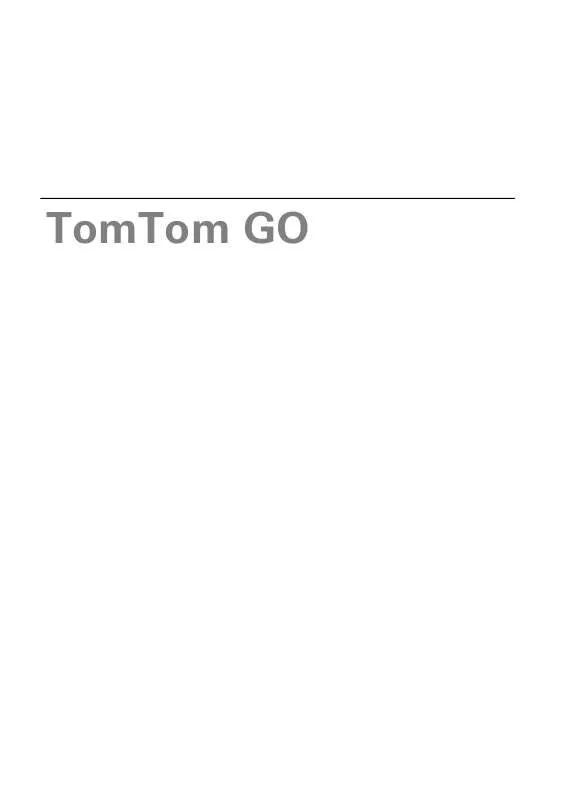
 TOMTOM GO 750 (5420 ko)
TOMTOM GO 750 (5420 ko)
 TOMTOM GO 750 GETTING STARTED (10438 ko)
TOMTOM GO 750 GETTING STARTED (10438 ko)
 TOMTOM GO 750 TOMTOM GO 950/750/550 USER GUIDE (10438 ko)
TOMTOM GO 750 TOMTOM GO 950/750/550 USER GUIDE (10438 ko)
